Содержание
Содержание
Правильные время и дата на компьютере нужны не только для того, чтобы пользователи могли в любой момент посмотреть, который час. Если дата и время сбиваются, то некоторые программы начинают работать некорректно, поэтому возникшую проблему нужно срочно устранять. Обычно причиной сбоя является севшая батарейка CMOS, но могут быть и другие предпосылки.
Настройка времени в системе
Если сбивается только время, причем строго на час назад или вперед, а дата остается правильной, отключите автоматическое изменение часовых поясов. Например, в России отменили переходы с летнего времени на зимнее, часы больше никто не переводит. Но если на ноутбуке стоит Windows 7, Vista или XP, то время продолжает меняться автоматически. Чтобы это исправить:
- Щелкните левой кнопкой по электронным часам на панели уведомлений. Перейдите к изменению настроек даты и времени.
- Нажмите «Изменить часовой пояс».
- Снимите отметку с пункта «Автоматический переход на летнее время и обратно».
После отключения опции вам останется только указать правильное время и сохранить изменения. Больше часы не будут скакать на час вперед или назад. Если это не помогает и время всё равно сбивается, отключите синхронизацию по интернету.
- Нажмите на часы, перейдите к изменению настроек.
- Зайдите на вкладку «Время по интернету». Нажмите «Изменить параметры».
- Уберите отметку с пункта «Синхронизировать с сервером» или попробуйте выбрать другой адрес.
Время перестанет синхронизироваться автоматически. Чтобы часы не отставали и не спешили, настраивайте их вручную. Используйте сервис Яндекс.Время, чтобы точно настроить часы на ноутбуке.
Замена батарейки
Если время и дата сбиваются постоянно после выключения ноутбука, то здесь отключение синхронизации и автоматического перехода не поможет. Почему так происходит? Чаще всего причиной становится севшая батарейка, которая дает энергию для хранения определенного количества данных после выключения ноутбука. В частности, именно в этой памяти содержатся сведения о системном времени, поэтому если батарейка не работает, но и часы постоянно сбиваются.
Но прежде чем заменять батарейку, необходимо до неё добраться и убедиться, что она действительно села. В ноутбуке это сделать сложнее, чем в системном блоке, потому что лэптоп фактически придется полностью разобрать. Если вы ранее никогда этого не делали, обратитесь в сервисный центр, чтобы исключить появление более серьезных проблем из-за собственных ошибок. Если вы всё же решили рискнуть и разобрать лэптоп самостоятельно, найдите инструкцию по разбору своей модели.
Диагностировать, виновата ли батарея в том, что время постоянно сбивается, можно с помощью вольтметра. Подключите черный щуп к «земле», а красный – к «+» батарейки. Если напряжение ниже 2,75В, то проблема точно в батарейке. Почему именно это значение? Оно было выведено в результате практических опытов. При напряжении ниже 2,75В время и дата не сохраняется.
Отремонтировать батарейку нельзя, устранить сбой поможет только замена элемента питания. В системном блоке компьютера эта операция занимает минут 15, но на ноутбуке придется потратить больше времени. В лэптопе замена CMOS батарейки требует доступа к материнской плате, получить который часто можно только после извлечения модулей ОЗУ, жесткого диска и многочисленных шлейфов.
Неизвестно почему, но некоторые производители ноутбуков решили не размещать элемент питания в специальном гнезде, а припаяли его к материнской плате или присоединили с помощью проводов. Замена такой батарейки усложняется еще больше. Поэтому нужно обязательно использовать схему разбора. Общий порядок разбора такой:
- Отключить лэптоп от сети, извлечь аккумулятор.
- Снять крышку. Аккуратно вытащить жесткий диск, под которым обычно и находится батарейка CMOS.
- Заменить элемент питания и собрать ноутбук в обратном порядке.
Важно: даже если вы пользуетесь мануалом по разборке конкретной модели ноутбука, сфотографируйте, какие элементы где находятся. Обращайте внимание на длину винтиков. Если вкрутить длинный винт там, где должен быть короткий, можно вызвать короткое замыкание при включении ноутбука.
Если батарея соединяется с материнской платой с помощью проводов, то припаивать их напрямую нельзя, так как велика вероятность взрыва. Покупайте сразу батарейку с проводами или закрепите провода с помощью скотча и термоусадочной трубки.
Другие причины сбоя
Если даже после замены батареи CMOS время продолжает сбиваться, то дело точно не в самом элементе питания. Ниже приведен еще ряд моментов, на которые следует обратить при возникновении проблем с системным временем:
- Возможно, в процессе эксплуатации системная плата ноутбука вышла из строя. Не полностью, раз лэптоп включается и работает. Проблемы могли возникнуть только в южном мосту, где и располагаются Real Time Clock – часы, отвечающие за корректное отображение системного времени.
- Статические разряды также могут вызывать сбои в работе CMOS. Пыль, неисправные комплектующие, движущиеся элементы создают стоическое напряжение, которое влияет на батарейку.
- Устаревшая версия BIOS – еще одна маловероятная, но все-таки возможная причина. Примечательно, что иногда даже не требуется обновлять BIOS (новой версии может и не быть). Достаточно переустановить ту версию, что уже есть, чтобы проблема исчезла.
Это достаточно редкие причины, но они встречаются, поэтому нужно быть к ним готовым, потому что нет смысла покупать новую батарейку, если, например, на материнской плате окислились контакты или есть какие-то проблемы с BIOS.
14.08.2016
Ну, что такое? Как ни включу компьютер, так постоянно сбивается дата и время, а в интернете перестали открываться сайты. Сколько можно?! Надоело уже исправлять! Такими вопросами Вы задаетесь последнее время каждый день? И не знаете, что делать? Вашему компьютеру уже года 3-4? Но он еще прекрасно работает, если бы только не эта напасть! А в один прекрасный момент Вы и вовсе не запустите компьютер, пока не исправите дату в самом BIOSе. И будете её исправлять каждый раз при входе систему. Как Вам такая перспективка?
Почему на компьютере сбивается дата и время
- Отключите компьютер от электрической сети;
- Отсоедините от процессорного блока все подключенные к нему провода (кабель питания, мышь, клавиатуру, монитор, колонки, сканер, принтер);
- Откройте боковую крышку;
- Снимите с себя статическое электричество;
- Найдите на материнской плате такую же батарейку (она может находиться в любом месте, но чаще где-нибудь в нижней части);
- Выньте её, аккуратно оттянув, маленькую серебристую защелку и подцепите батарейку кончиком ножа или плоской отвертки;
- Установите на её место новую батарейку. Вставьте её в гнездо и слегка нажмите сверху. Должен послышаться щелчок защелки. Знак «+» должен быть «лицом» к Вам;
- Закройте боковую крышку компьютера;
- Подсоедините все провода от периферийных устройств (кабель питания, монитора, мышь, клавиатуру и др.);
- Включите компьютер в розетку;
- Включите кнопки включения на мониторе и процессоре;
- При начальной загрузке системы нажмите на клавиатуре и удерживайте клавишу Del (Delete). Это делается для входа в BIOS. На некоторых компьютер для входа необходимо нажимать клавишу F10. При загрузке компьютера обычно указывается какую клавишу необходимо нажать (вот как на этом снимке);
- Сразу же перейдите на первую вкладку STANDART CMOS SETUP, или MAIN (название её зависит от версии BIOS). В любом случае она должна быть первой. Как на этом рисунке;
Либо на этом.
- В BIOSна начальной странице найдите запись SYSTEM DATEили простоDATE. Если нужный параметр находится под параметром TIME (время), то переходите на параметрDATEстрелочкой вниз ↓ на клавиатуре;
- Установите первую цифру или название месяца клавишей+(плюс) или – (минус);
- На следующий параметр ЧИСЛО МЕСЯЦА перейдите клавишей Tab (на клавиатуре с левой стороны над клавишей Caps Lock);
- Точно таким же образом измените ГОД;
- После изменения даты нажмите клавишу F10, на запрос о сохранении изменений ответьте ДА (нажмите клавишу Y );
- Время мы не стали менять. Это вы сможете сделать уже после входа в систему. Как это сделать – описано здесь.
Видео «Почему на компьютере сбивается дата и время»
Как посмотреть список установленных обновлений в Windows 7 или 10
Как расширить экран монитора на компьютере с ос Windows
Как обновить драйвер видеокарты NVidia с официального сайта
Удачи!
Понравилась статья — нажмите на кнопки:
Проблема с неправильно идущими часами на компьютере встречается редко и если ранее все работало нормально, то чаще всего дело в севшей батарейке на 3.3 В (CR2032), которая питает часы и энергозависимую память в которой хранятся настройки BIOS. Проблема легко решается заменой батарейки на новую, но иногда это не помогает, что делать в этом случае читайте дальше.
Вы проверили напряжение на батарейки и оно больше 3-х вольт или поставили свежую, а время на компьютере все равно ведет себя странно? Тогда есть несколько причин такого поведения:
- Неверно выставлен часовой пояс в настройках операционной системы
- Не установлены необходимые обновления — время постоянно прыгает на 1 час назад или вперед, как вариант можно отключить автоматический переход на летнее/зимнее время
- Проблема с часами на материнской плате по какой-то причине они стали спешить или отставать, бывает крайне редко, для решения нужно просто увеличить частоту синхронизации времени на компьютере с интернетом, для этого запустите редактор реестра и измените параметр SpecialPollInterval по пути:HKEY_LOCAL_MACHINE/SYSTEM/CurrentControlSet/Services/W32Time/ TimeProviders/NtpClient/, значение параметра задается в секундах, для удобства переключите систему счисления на десятичную и установите новое значение, не рекомендуется ставить менее трех или четырех часов (14400), так как сервер NTP отдающий время может забанить ваш IP.
- Синхронизировать время можно вручную запустите командную строку от имени администратора и выполните: w32tm /resync при этом должна быть запущена Служба времени Windows
- Уменьшить промежуток между синхронизацией времени можно и штатными способами, для этого зайдите в планировщик заданий и измените интервал запуска в задании SynchronizeTime:
Используемые источники:
- https://lookfornotebook.ru/pochemu-sbivaetsya-vremya-na-noutbuke/
- https://moydrygpk.ru/kompyuternye-problemy/pochemu-na-moem-kompyutere-postoyanno-sbivaetsya-data.html
- https://kakpedia.org/%d1%81%d0%b1%d0%b8%d0%b2%d0%b0%d0%b5%d1%82%d1%81%d1%8f-%d0%b2%d1%80%d0%b5%d0%bc%d1%8f-%d0%bd%d0%b0-%d0%ba%d0%be%d0%bc%d0%bf%d1%8c%d1%8e%d1%82%d0%b5%d1%80%d0%b5-%d1%87%d0%b0%d1%81%d1%8b-%d1%81%d0%bf/

 Как настроить время и дату на смартфоне Android, чтобы оно не сбивалось?
Как настроить время и дату на смартфоне Android, чтобы оно не сбивалось?
 Как подключить смарт часы к телефону Андроид
Как подключить смарт часы к телефону Андроид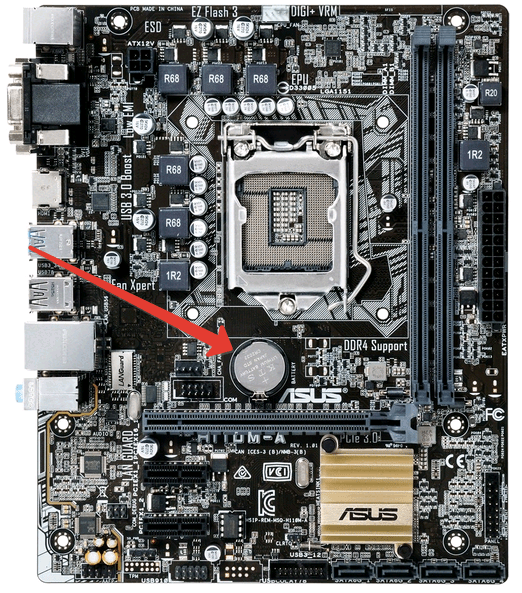
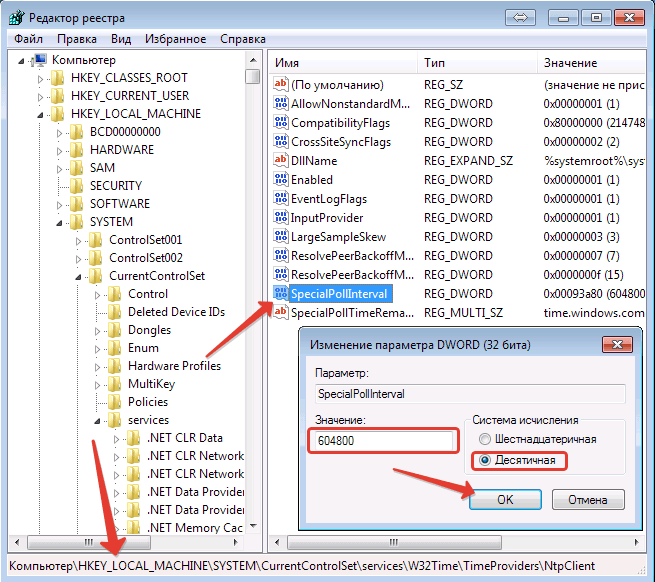


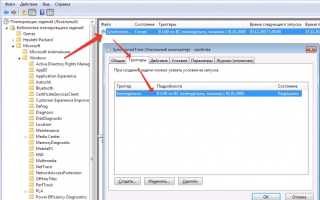
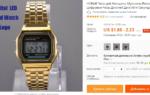 Настроить часы китайские 6 кнопок. Как настроить настенные или настольные часы с кнопками
Настроить часы китайские 6 кнопок. Как настроить настенные или настольные часы с кнопками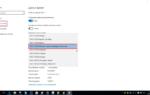 Сбивается время на компьютере, часы спешат или отстают, как исправить?
Сбивается время на компьютере, часы спешат или отстают, как исправить? Шагайте в ногу со временем: рейтинг лучших смарт-часов и фитнес-браслетов с функцией NFC на 2020 год
Шагайте в ногу со временем: рейтинг лучших смарт-часов и фитнес-браслетов с функцией NFC на 2020 год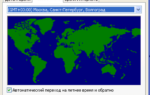 Как установить точное время на windows 7. Сбивается время на компьютере. Что делать?
Как установить точное время на windows 7. Сбивается время на компьютере. Что делать?